문제 해결
Citrix Workspace 앱 2309 버전부터는 사용자 경험을 개선하고 문제 해결을 쉽게 진행할 수 있도록 문제 해결 옵션이 도입되었습니다. 화면 오른쪽 하단 모서리에 있는 시스템 트레이에서 Citrix Workspace 앱 아이콘을 마우스 오른쪽 버튼으로 클릭한 다음 문제 해결 을 선택하면 액세스할 수 있습니다.
문제 해결에서 사용할 수 있는 옵션은 다음과 같습니다.
- 피드백 보내기
- 로그 수집
- 구성 확인
- 앱 데이터 초기화
- 도움말
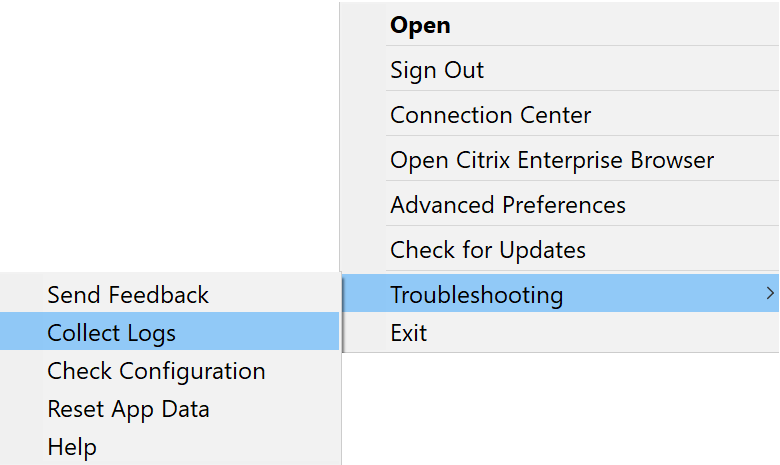
Citrix Workspace 앱에 대한 피드백 보내기
피드백 보내기 옵션을 사용하면 Citrix Workspace 앱을 사용하는 동안 발생할 수 있는 모든 문제에 대해 Citrix에 알릴 수 있습니다. 또한 Citrix Workspace 앱 경험을 개선하는 데 도움이 되는 제안을 보낼 수도 있습니다.
다음 단계에 따라 피드백을 제출할 수 있습니다.
-
알림 영역에서 Citrix Workspace 앱 아이콘을 마우스 오른쪽 버튼으로 클릭하고 문제 해결 > 피드백 제출을 선택합니다. 피드백 제출 화면이 나타납니다.
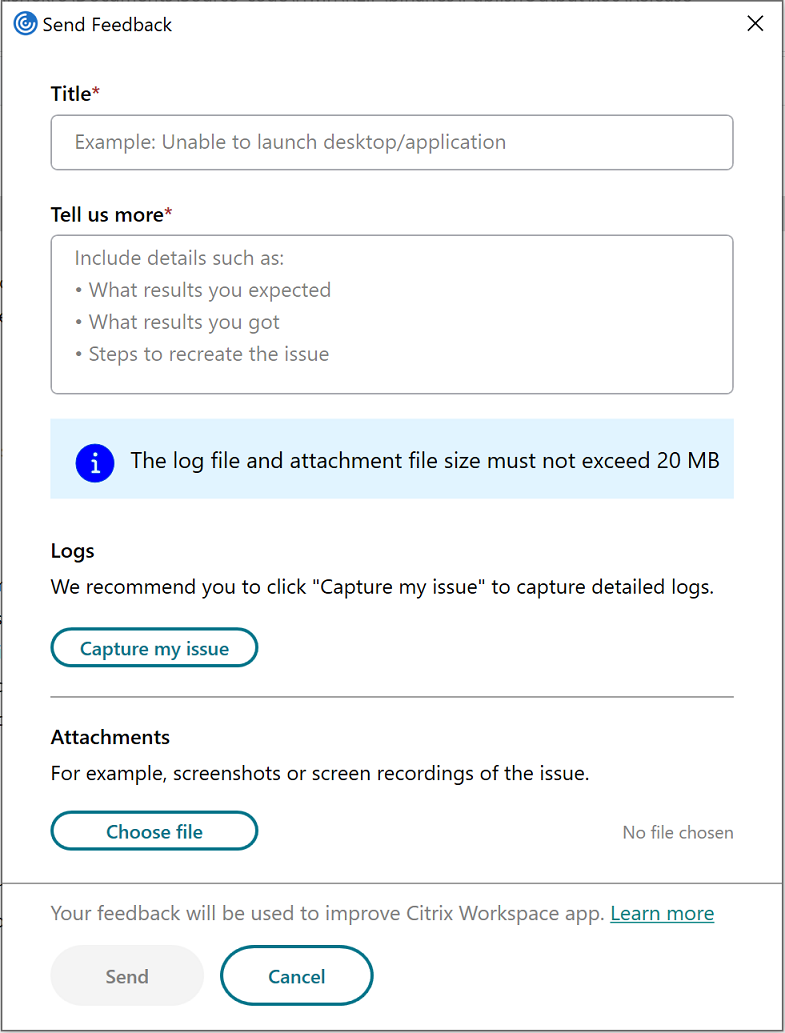
- 문제 제목을 입력합니다.
- 자세히 알아보기 필드에 문제 세부 정보를 추가합니다.
-
내 문제 캡처를 클릭합니다. 로그 수집 화면이 나타납니다.
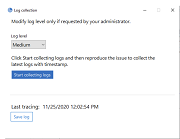
- 로그 수집 시작을 클릭한 다음 문제를 재현하여 최신 로그를 수집하십시오.
-
문제가 재현된 후 로그 수집 중지를 클릭하십시오.
또는
문제를 재현할 수 없는 경우 기존 로그 수집을 클릭합니다.
- 문제가 재현된 후 로그 수집 중지를 클릭하십시오.
- 내 문제 캡처 옆에 로그 파일이 표시되는지 확인합니다.
- 파일 선택을 클릭한 다음 스크린샷이나 화면 녹화 등 문제를 설명하는 첨부 파일을 추가합니다. 로그 파일을 포함한 모든 첨부 파일에 허용되는 최대 파일 크기는 20MB입니다.
-
보내기를 클릭합니다. 피드백 보고서 화면이 나타납니다.
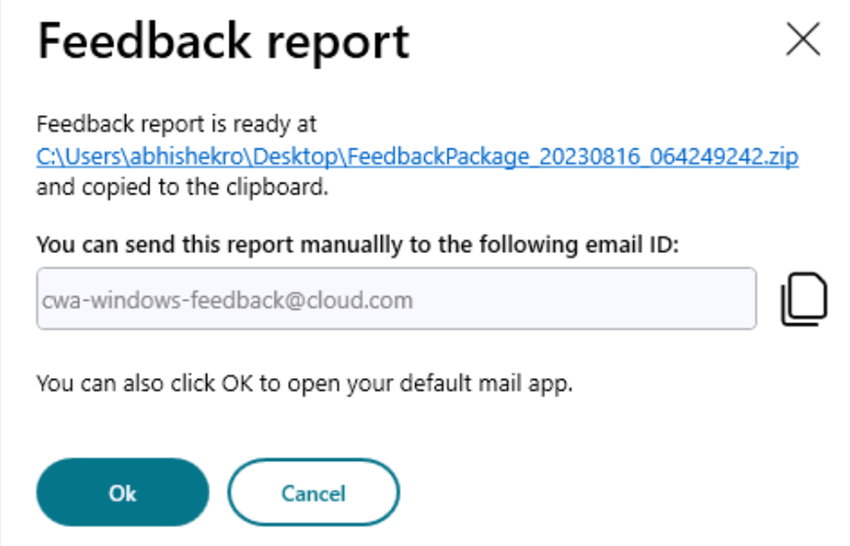
.zip 파일에는 로그 파일, 테스트 파일로 제공되는 문제 설명 및 첨부 파일이 들어 있습니다.
- 다음 옵션을 사용하여 Citrix에 피드백 보고서를 보낼 수 있습니다.
- 확인을 클릭하여 시스템의 기본 메일 앱을 사용합니다.
또는
- 제공된 전자 메일 ID로 보고서를 수동으로 전송합니다.
참고:
전자 메일에 .zip 파일이 첨부되어 있는지 확인합니다.
복사 완료!
실패!